Grup Project można używać do kategoryzowania i raportowania informacji o projekcie na różne sposoby. Grupowanie umożliwia również wyświetlanie zbiorczych informacji podsumowujących zadania, zasoby lub przydziałów w widokach arkusz.
Co chcesz zrobić?
Grupowanie zadań lub zasobów według jednego kryterium
-
Na karcie Widok w grupie Widoki zadań lub Widoki zasobów wybierz odpowiedni widok.
-
Aby pogrupować zadania, wybierz widok arkusza, taki jak Wykres Gantta, Arkusz zadań lub Obciążenie zadaniami. Zadania można też grupować w widoku Diagram sieciowy.
-
Aby pogrupować zasoby, wybierz widok arkusza, taki jak Arkusz zasobów lub Użycie zasobu.
-
-
Na karcie Widok w grupie Dane wybierz odpowiednią grupę z pola Grupuj według .
Oto przykład grupowania według stanu:
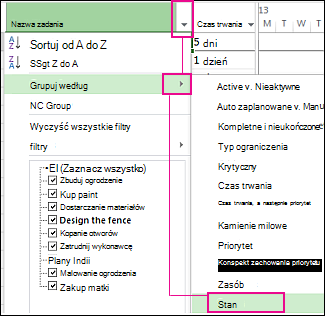
Oto widok przed i po projektu pogrupowany według stanu zadania.
Przed:
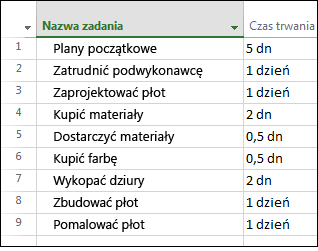
Po:
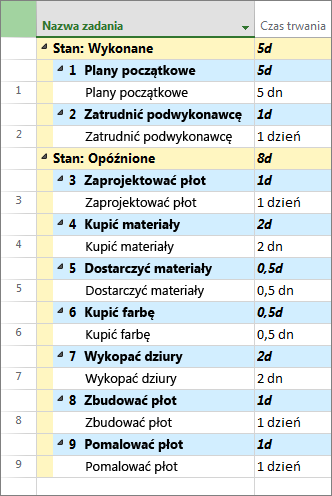
Grupowanie zadań lub zasobów według wielu kryteriów
-
Na karcie Widok w grupie Widoki zadań lub Widoki zasobów wybierz odpowiedni widok.
-
Aby pogrupować zadania, wybierz widok arkusza, taki jak Wykres Gantta, Arkusz zadań lub Obciążenie zadaniami. Zadania można też grupować w widoku Diagram sieciowy.
-
Aby pogrupować zasoby, wybierz widok arkusza, taki jak Arkusz zasobów lub Użycie zasobu.
-
-
Na karcie Widok w grupie Dane wybierz pozycję Więcej grup w polu Grupuj według .
-
Wykonaj jedną z następujących czynności:
-
W obszarze Grupy wybierz pozycję Zadanie lub Zasób, wybierz kryterium grupowania, a następnie wybierz pozycję Edytuj.
-
W obszarze Grupy wybierz pozycję Zadanie lub Zasób, a następnie wybierz pozycję Nowy , aby utworzyć nową grupę.
-
-
W wierszu Grupuj według w kolumnie Nazwa pola wybierz jedno z pól, za pomocą których chcesz grupować zadania lub zasoby.
-
W wierszu Następnie według (poniżej wiersza Grupuj według ) w kolumnie Nazwa pola wybierz dodatkowe pole, za pomocą którego chcesz grupować zadania lub zasoby.
-
W kolumnie Kolejność dla każdego pola wybierz pozycję Rosnąco lub Malejąco .
-
Aby wybrać opcje formatowania dla każdego pola, zaznacz kolumnę Nazwa pola w wierszu Grupuj według lub Następnie według , a następnie w obszarze Grupuj według dla wybierz odpowiednie opcje w polach Czcionka, Tło komórki i Deseń .
-
Dodaj więcej poziomów grupowania, wypełniając dodatkowe pozycje Następnie według wierszy.
-
Wybierz pozycję Zapisz, a następnie wybierz pozycję Zastosuj.
-
Aby przywrócić widok do stanu rozgrupowania, w polu Grupuj według wybierz pozycję Brak grupy.
Zadania grupy
-
Na karcie Widok w grupie Widoki zadań lub Widoki zasobów wybierz odpowiedni widok. Aby pogrupować przydziały, wybierz widok Obciążenie zadaniami lub Użycie zasobu.
-
Na karcie Widok w grupie Dane wybierz pozycję Więcej grup w polu Grupuj według .
-
W obszarze Grupy wybierz pozycję Zadanie lub Zasób, wybierz kryterium grupowania, a następnie wybierz pozycję Edytuj.
-
Zaznacz pole wyboru Grupuj przydziały, a nie zadania ani Przydziały grup, a nie zasoby .
-
Wybierz pozycję Zapisz, a następnie wybierz pozycję Zastosuj.
-
Aby przywrócić widok do stanu rozgrupowania, w polu Grupuj według wybierz pozycję Brak grupy.
Porady dotyczące grupowania
|
Porada |
Sposób użycia |
|
Usuwanie grupowania |
Wybierz pozycję Wyświetl grupę > według > Bez grupy. |
|
Grupowanie na diagramie sieciowym |
Na diagramie sieci wybierz pozycję Wyświetl > grupuj według. |










